Unigraphics V18.0 Training
Самокат
Сборка передней подвески
File > New…
Frontendassy.prt
Milimeters
OK
Appllication > Assemblies
Assemblies > Components > Add Exiting…
SteeringShaft.prt
OK
OK
XC: 0
YC: 0
ZC: 0
OK
OK
XC: 30
YC: 0
ZC: 0
OK
Cancel
Orient View > Isometric
Assemblies > Components > Add Exiting…
Steeringbar.prt
OK
OK
XC: 0
YC: 30
ZC: 0
OK
Cancel
Assemblies > Components > Add Exiting…
PivotShaft.prt
OK
OK
XC: 30
YC: 80
ZC: 0
OK
OK
XC: 30
YC: 50
ZC: 0
OK
Cancel
Assemblies > Components > Add Exiting…
Frontendbase.prt
OK
Reference Set SOLID
OK
XC: 0
YC: 400
ZC: 0
OK
Cancel
Assemblies > Components > Add Exiting…
Arm.prt
OK
Reference Set LEFT
OK
XC: 100
YC: 0
ZC: 0
OK
Reference Set RIGHT
OK
XC: 100
YC: -40
ZC: 0
OK
Cancel
Assemblies > Components > Add Exiting…
Springset.prt
OK
OK
XC: -100
YC: 0
ZC: 0
OK
OK
XC: -100
YC: 50
ZC: 0
OK
Cancel
Assemblies > Components > Add Exiting…
Fronwheelassy.prt
OK
OK
XC: 250
YC: 0
ZC: 0
OK
OK
XC: 250
YC: 160
ZC: 0
OK
Cancel
Все необходимые компоненты загружены, можно приступать к сборке. Так как не везде использовалась ссылка на твёрдотельную геометрию при загрузке детали, то некоторые детали загружены полностью, включая контуры, использованные для построения твёрдотельных деталей. Удалите контуры с экрана на слой 2 (по умолчанию он невидим).
Application > Modeling…
Format > Mover to Layer…
Для наглядности измените цвет некоторых компонентов. В итоге Ваш экран должен напоминать рисунок 1.
Edit > Object Display…
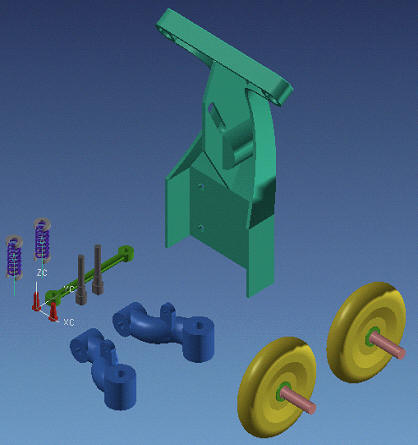
Рисунок 1
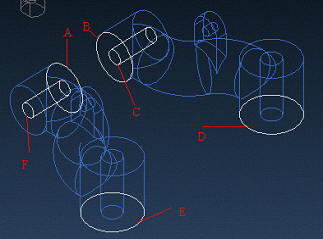
Рисунок 2
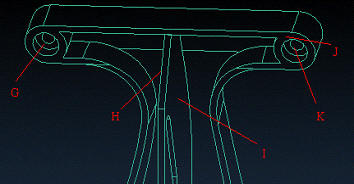
Рисунок 3
Assembly > Components > Mate Component…
Mate
Выберите поверхность A (рис. 2).
Выберите поверхность J (рис. 3).
Apply
Center
Выберите отверстие F (рис. 2).
Выберите отверстие G (рис. 3).
Apply
Parallel
Выберите поверхность E ().
Выберите поверхность H (рис. 3).
Alternate Solution (если рычаг займёт неверную позицию)
Apply
Mate
Выберите поверхность B (рис. 2).
Выберите поверхность J (рис. 3).
Apply
Center
Выберите отверстие C (рис. 2).
Выберите отверстие K (рис. 3).
Apply
Parallel
Выберите поверхность D (рис. 2).
Выберите поверхность I (рис. 3).
Alternate Solution (если понадобится)
Apply
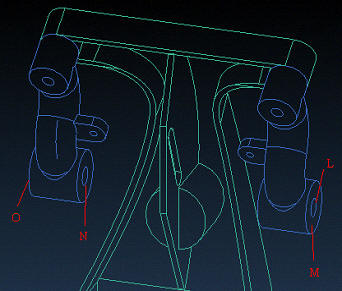
Рисунок 4
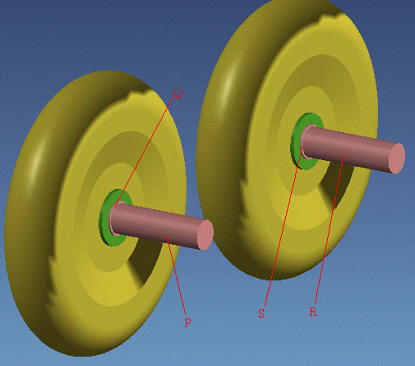
Рисунок 5
Mate
Выберите поверхность O (рис. 4).
Выберите поверхность Q (рис. 5).
Apply
Center
Выберите отверстие N (рис. 4).
Выберите вал P (рис. 4).
Apply
Mate
Выберите поверхность M (рис. 4).
Выберите поверхность S (рис.5).
Apply
Center
Выберите отверстие L (рис. 4).
Выберите вал R (рис. 5).
Apply
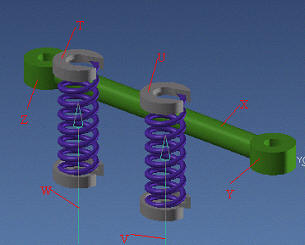
Рисунок 6
Center
Filter Any
Выберите ост W (рис. 6).
Выберите поверхность X.
Apply
Tangent
Select face T.
Select face Y.
Alternate Solution (если деталь заняла неверное положение)
Apply
Center
Выберите ось V.
Выберите поверхность X.
Apply
Tangent
Выберите поверхность U.
Выберите поверхность Z.
Alternate Solution
Apply
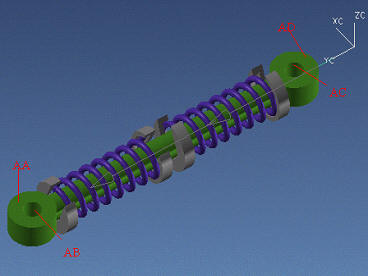
Рисунок 7
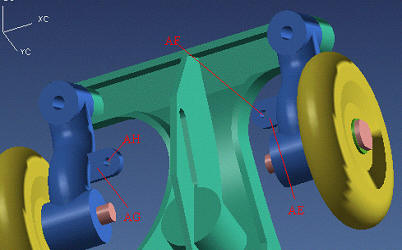
Рисунок 8
Mate
Выберите поверхность AA (рис. 7).
Выберите поверхность AG (рис. 8).
Apply
Center
Выберите отверстие AB (рис.7).
Выберите отверстие AH (рис. 8).
Apply
Center
Выберите отверстие AC (рис. 7).
Выберите отверстие AF (рис. 8).
Apply
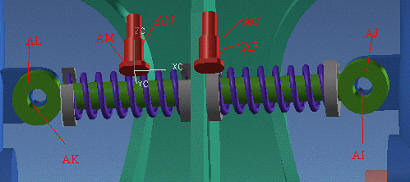
Рисунок 9
Mate
Выберите поверхность AL (рис. 9).
Выберите поверхность AM.
Apply
Apply
Выберите отверстие AK.
Выберите вал AN.
Apply
Mate
Выберите поверхность AI.
Выберите поверхность AO.
Apply
Center
Выберите отверстие AJ.
Выберите вал AP.
Apply
Cancel
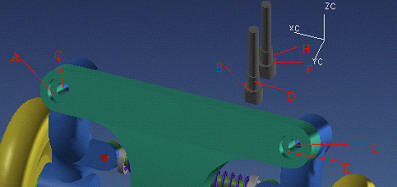
Рисунок 10
Mate
Выберите поверхность А (рис. 11).
Выберите поверхность В.
Apply
Center
Выберите поверхность вала D.
Выберите отверстие C.
Apply
Аналогичным образом установите на место вторую ось шарнира.
OK
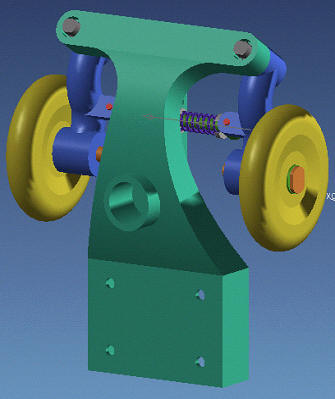
Рисунок 4
File > Save